Kako prikazati punu adresu ili URL u pregledniku Firefox
U prošlosti je Mozilla Firefox uvijek prikazivao http ili https u URL - u kada posjećuje web stranice, no malo korisnika navodi da to više nije slučaj. To je zato što su ponekad URL-ovi(URLs) skraćeni, a korisnici više ne mogu vidjeti točan protokol koji se koristi. Posljedično, postaje teško potvrditi jesu li na sigurnoj vezi čitanjem protokola tijekom pregledavanja.
Ako se pitate jeste li na HTTP ili HTTPS(HTTP or HTTPS) u Firefoxu(Firefox) , evo brzog rješenja za vraćanje protokola na adresnu traku preglednika. Slijedeći ovaj vodič, svaki put možete vidjeti punu adresu u Mozilli .(Mozilla)
Važnost poznavanja pune adrese u web preglednicima(Web Browsers)
HTTP je protokol kroz koji se podaci prenose između web-preglednika, poput Chromea(Chrome) ili Firefoxa(Firefox) , i web-mjesta. "S" u HTTPS -u znači " Secure " jer ova web stranica ima sigurnu vezu.
Kada bilo koji korisnik posjeti web-stranicu u svom pregledniku i posjeti HTTPS stranicu, zahtijeva njen SSL certifikat. Ovaj SSL certifikat sadrži ključ koji preglednik otključava kako bi stvorio sigurnu i sigurnu sesiju tijekom posjeta toj web stranici. Certifikat je samo za jednokratnu upotrebu i stvara jedinstveno sigurnu vezu s web-mjestom. S druge strane, kada korisnik posjeti stranicu putem HTTP -a, sva komunikacija odvija se preko običnog teksta. Što znači da ovaj tekst može lako pročitati svaki haker koji upadne u vezu između vašeg preglednika i web stranice. Zaključak, HTTPSvrijedan je jer štiti svu komunikaciju i informacije o kupcima; također, radi na legitimiziranju svake web stranice koja ga koristi jer se tvrtke koje koriste HTTPS mogu lako provjeriti.
Stoga je znati jeste li na http ili https u Firefoxu(Firefox) iznimno važno iz sigurnosnih razloga.
Prikaži punu adresu u Mozilla Firefoxu(Mozilla Firefox)
Kada preglednik Mozilla Firefox ne prikazuje punu adresu, izgleda kao na slici ispod:

Slijedite ove korake da biste dobili punu adresu u pregledniku Mozilla Firefox :
1] Otvorite(Open) preglednik Firefox ili pokrenite novu karticu ako je već otvorena.
2] Sada upišite ' about:config '

3] Pritisnite ' Enter '
4] Kliknite na " Prihvati rizik i nastavi(Accept the Risk and Continue) "
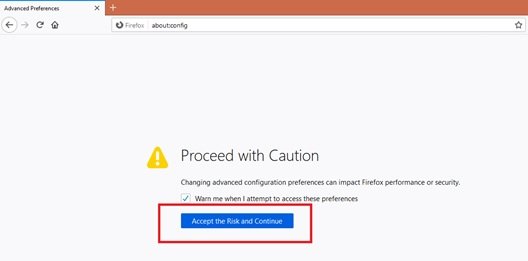
Napomena(Please note) : Ovu stranicu možete onemogućiti tako da poništite okvir pored " Upozori me kada pokušam pristupiti ovim postavkama(Warn me when I attempt to access these preferences) ".
5] U traci 'Naziv željenih postavki'(Search Preference Name’) potražite ' browser.urlbar.trimURLs '. Prikazat će vrijednost koju treba postaviti na true.
6] Dvaput kliknite(Double-click) na liniju da promijenite vrijednost iz 'True' u ' False' koja se pojavljuje na desnoj strani.

7] Gotovo! Sada posjetite svoju omiljenu web stranicu i pogledajte cijeli URL protokol.
Imati punu adresu u Mozilla Firefoxu(Mozilla Firefox) može biti vrlo korisno za one koji trebaju obavljati online novčane transakcije ili čak slati osjetljive informacije putem e-pošte s računala daleko od kuće. Nadamo se da će vam ovaj vodič pomoći da osigurate svoje sesije pregledavanja.
Imajte na umu da postavke Firefoxa možete vratiti na zadane ako ikada osjetite potrebu za tim.
Povezano čitanje(Related read) : Kako uvijek prikazati pune URL-ove u pregledniku Chrome(How to always show full URLs in Chrome browser) .
Related posts
Kako izbrisati predmemoriju, kolačiće, povijest pregledavanja u Chromeu i Firefoxu
Kako onemogućiti oporavak sesije nakon rušenja u Firefoxu
Vratite nedostajuće ili izbrisane Firefox oznake ili favorite
Najkorisniji Mozilla Firefox about:config podešavanja
Chrome ili Firefox ne mogu preuzimati ili spremati datoteke na vaše računalo
Onemogućite, deinstalirajte Adobe Flash, Shockwave u Chromeu, Firefoxu, Edgeu, IE
Kako učiniti da Flash radi u Chromeu, Edgeu, Firefoxu SADA
Snimite ili snimite snimke zaslona u pregledniku Chrome ili Firefox izvorno
Google Chrome protiv Firefox Quantum za Windows PC
Kako zaustaviti automatska preusmjeravanja u preglednicima Chrome, Firefox, Edge
Onemogućite telemetriju i prikupljanje podataka u pregledniku Firefox Quantum
Revizija hiperveza u preglednicima Chrome i Firefox
Je li sigurno spremati lozinke u pregledniku Chrome, Firefox ili Edge?
POPRAVAK: reCAPTCHA ne radi u Chromeu, Firefoxu ili bilo kojem pregledniku
Proširenje programa Windows Defender Application Guard za Chrome i Firefox
Kako kopirati URL-ove svih otvorenih kartica u pregledniku Chrome i Firefox
Kako onemogućiti obavijesti Firefoxa u Akcijskom centru Windows 10
Neka Firefox prikazuje kontrole medija na zaključanom zaslonu sustava Windows 10
400 loš zahtjev, kolačić prevelik - Chrome, Edge, Firefox
Kako dopustiti ili blokirati instalaciju dodataka na Firefoxu
